Пример: задание членов массива заполнения отслеживающими форму поверхности.
Данный пример показывает, каким образом сделать члены массива отслеживающими форму выбранной поверхности.
Создайте массив заполнения, как описано в другом примере. Выполните приведенные ниже шаги, чтобы сделать члены массива отслеживающими форму выбранной поверхности, как показано на следующей иллюстрации.
|  Примечание Примечание Чтобы элементы массива следовали за формой выбранной поверхности, сделайте лидера массива и плоскость эскиза касательными к выбранной поверхности. Не важно, чтобы плоскость эскиза и ведущий член массива располагались по касательной к выбранной поверхности. |
1. На вкладке Массив (Pattern) щелкните вкладку Опции (Options) и установите флажок Следовать форме грани (Follow surface shape). Становится активным коллектор поверхности.
2. Выберите поверхность модели вместе с членами массива, подлежащими проецированию.
a. Минимальное расстояние между центром элемента массива и границей эскиза
b. Ссылочный эскиз
c. Лидер массива
d. Поверхность, выбранная для следования элементами массива
e. Шаг между элементами массива
3. Установите флажок Следовать направлению поверхности (Follow surface direction), чтобы указать, что каждый член массива будет соответствовать форме поверхности.
4. Если требуется, измените шаг между центрами элементов массива, введя новое значение в поле, расположенном на вкладке рядом с

. Можно также в графическом окне перетащить маркер перемещения или дважды щелкнуть мышью значение для
Space и ввести новое значение.
5. Чтобы изменить минимальное расстояние между центрами элементов массива и границей эскиза, введите новое значение в поле на вкладке рядом с

. Отрицательное значение делает центр лежащим за пределами эскиза. Альтернативный вариант — в графическом окне перетащите указатель или дважды щелкните мышью значение, связанное с этим указателем, и введите с клавиатуры новое значение.
6. Если требуется, исключите какой-то член массива в определенном расположении щелчком мыши соответствующей черной точки. Эта черная точка меняется на белую для обозначения того, что данный член массива исключен.
7. Щелкните

. Система проецирует элементы массива на выбранную поверхность, ориентирует элементы массива для отслеживания выбранной поверхности и создает массив выбранного конструкторского элемента.
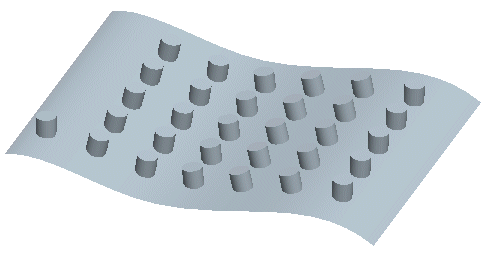
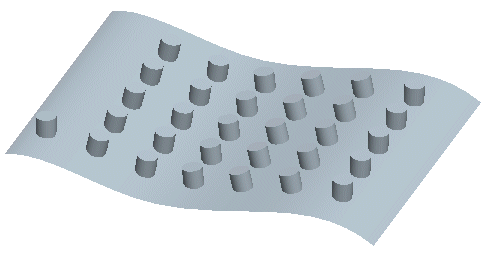
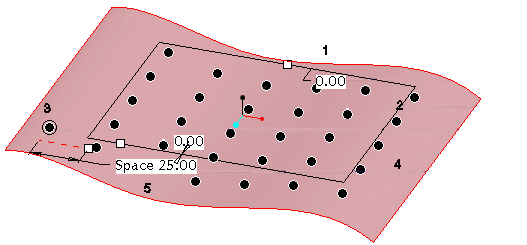
 . Можно также в графическом окне перетащить маркер перемещения или дважды щелкнуть мышью значение для Space и ввести новое значение.
. Можно также в графическом окне перетащить маркер перемещения или дважды щелкнуть мышью значение для Space и ввести новое значение. . Отрицательное значение делает центр лежащим за пределами эскиза. Альтернативный вариант — в графическом окне перетащите указатель или дважды щелкните мышью значение, связанное с этим указателем, и введите с клавиатуры новое значение.
. Отрицательное значение делает центр лежащим за пределами эскиза. Альтернативный вариант — в графическом окне перетащите указатель или дважды щелкните мышью значение, связанное с этим указателем, и введите с клавиатуры новое значение. . Система проецирует элементы массива на выбранную поверхность, ориентирует элементы массива для отслеживания выбранной поверхности и создает массив выбранного конструкторского элемента.
. Система проецирует элементы массива на выбранную поверхность, ориентирует элементы массива для отслеживания выбранной поверхности и создает массив выбранного конструкторского элемента.